为了方便纳税人操作,提升退(免)税申报效率,福建省税务局对出口退(免)税申报系统进行了调整升级。调整升级后的申报模块和具体操作有了较大变化,但整个操作流程更加简便清晰,提升了办税效率。以下外贸企业为例,阐述在电子税务局新出口退(免)税申报系统申报出口退税的具体操作步骤。
首先,登录电子税务局,点击“我要办税”模块下的“出口退税管理”,选择“出口退税管理”-“出口退(免)税申报”-“出口货物劳务免退税申报”-“在线申报”,如下图所示:

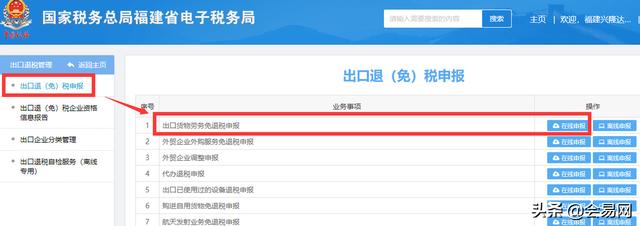
步骤一:智能配单

1、汇率管理。录入报关单出口所在月份的汇率。如下图所示:

2、出口货物报关单的管理。可选择报关单导入 (在电子口岸下载需通过客户端工具解压后导入),或者新建报关单,按纸质或下载的报关单手工录入。 *号部分为必录项目,注意:法定单位和法定数量要与报关单上一致。如下图所示:



3、报关单生成明细。选中要申报的报关单,选择退税申报。如下图所示:


4、增值税专用发票管理。选中对应的进货发票,生成进货明细。如下图所示:

步骤二:明细数据采集

完成步骤一后,即可在“外贸企业出口退税出口明细申报表”和“外贸企业出口退税出口明细申报表”查看对应的明细。数据检查通过即表示数据正常,报关单生成明细确认。
提示:出口货物收汇申报表,四类企业需录入,一至三类企业不要求。
步骤三:退税申报
选择“生成申报数据”--“数据自检”--“正式申报”
先进行“数据自检”,接收反馈信息进行疑点处理。审核通过后即可正式申报。如下图所示:






